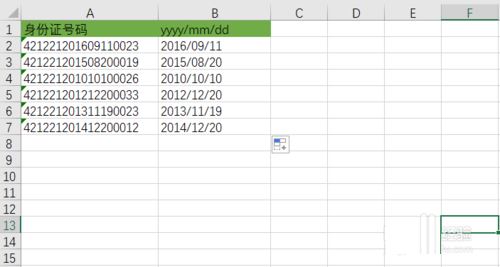很多做人事的小伙伴在做人事信息的時候都有一個煩惱,重復輸入姓名、性別、出生日期等,有的步驟沒有技巧可以省略,不過有的步驟可以利用Excel的功能快速完成,上次小編介紹了性別怎么快速輸入,今天小編就教大家怎么用Excel公式從身份證號碼提取出生日期。
具體方法
MID函數的組成,如下圖所示:
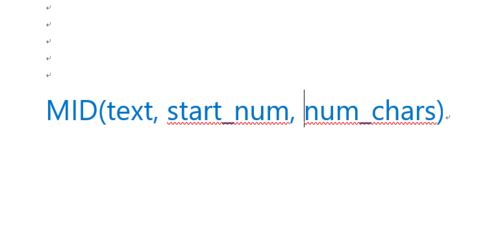
MID函數各個參數說明,如下圖所示:
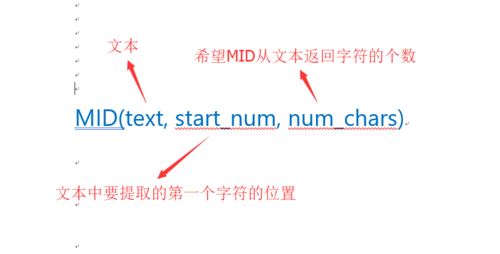
如下圖所示,要求出下列身份證的出生年月日。PS:圖中的身份證信息是我自己隨機寫的。
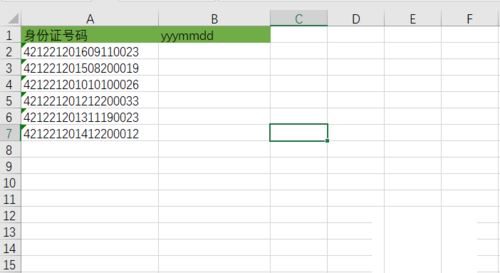
四種年月日表現格式
yyymmdd格式:
首先在B2單元格輸入公式“=MID(A2,7,8)”,按下回車,即可得到B2單元格的出生年月日期,然后待光標變成“+”符號,雙擊或者直接拖下來就可填充下面的數據了。
公式說明:A2單元格中的第7位數開始提取后面的8位數。
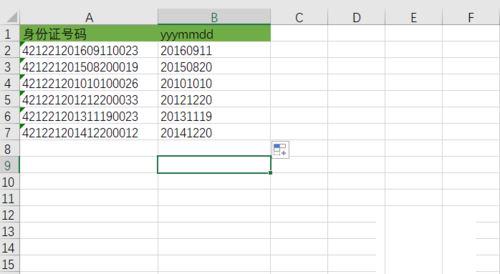
yyy-mm-dd格式:
首先在B2單元格輸入公式“=TEXT(MID(A2,7,8),“0-00-00”)”,按下回車,即可得到B2單元格的出生年月日期,然后待光標變成“+”符號,雙擊或者直接拖下來就可填充下面的數據了。
公式說明:這里我使用了一個TEXT函數,這個是將數值轉換為按指定數字格式。A2單元格中的第7位數開始提取后面的8位數。最后我用指定的格式0000-00-00表示出來。
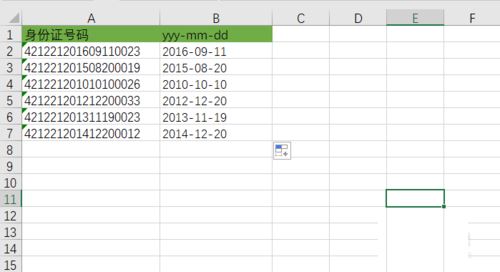
yyyy年mm月dd日格式:
首先在B2單元格輸入公式“=TEXT(MID(A2,7,8),“0年00月00日”)”,按下回車,即可得到B2單元格的出生年月日期,然后待光標變成“+”符號,雙擊或者直接拖下來就可填充下面的數據了。
公式說明:第7位數開始提取后面的8位數。TEXT將數值轉換為按指定數字格式yyyy年mm月dd日。
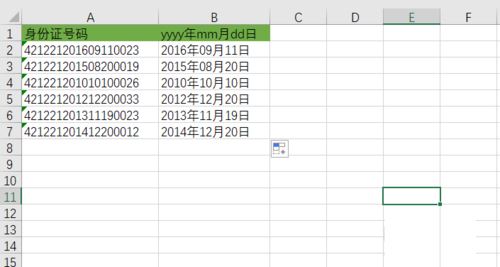
yyyy/mm/dd格式:
首先在B2單元格輸入公式“=TEXT(TEXT(MID(A2,7,8),“0-00-00”),“e/mm/dd”)”,按下回車,即可得到B2單元格的出生年月日期,然后待光標成“+”符號,雙擊或者直接拖下來就可填充下面的數據了。
公式說明:依次上面的幾種方法你可能會覺得修改一下中間的符號就可以了,結果是不行的,其實再次嵌套一個TEXT,然后指定e/mm/dd格式就可以了。